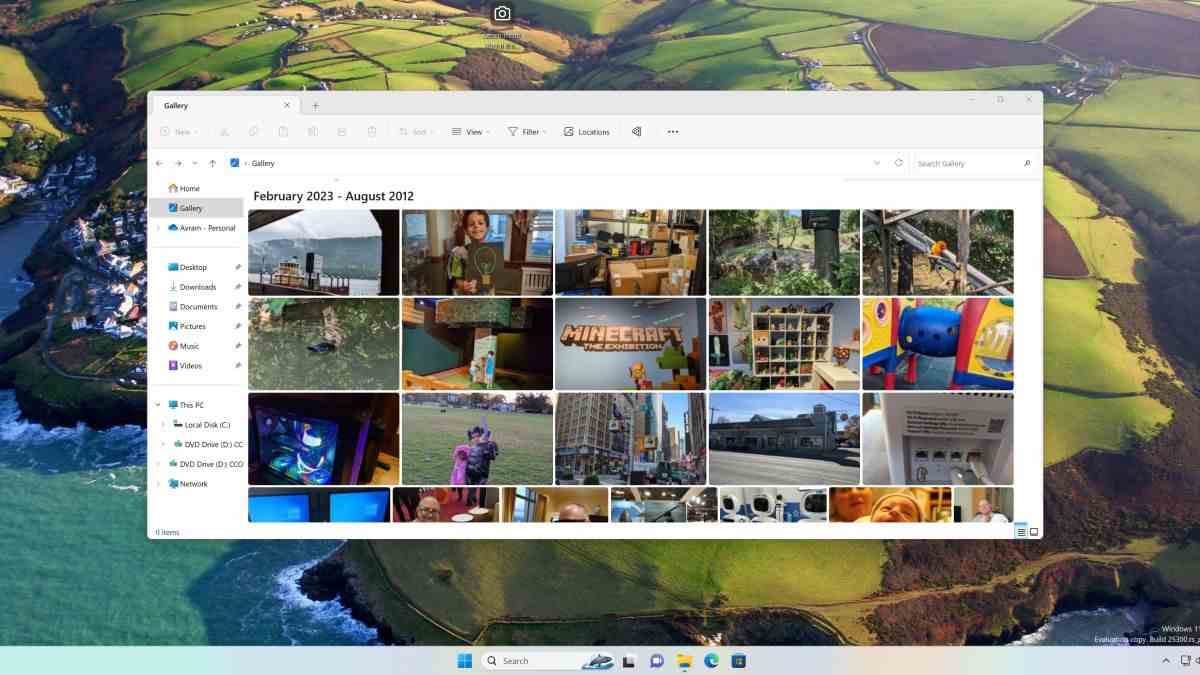Une future version de Windows 11 pourrait avoir une nouvelle fonctionnalité de galerie intégrée dans un tout nouvel explorateur de fichiers. Cachée dans la dernière version de développement de Windows 11 (build 25300), la galerie affiche vos images dans un format attrayant, vous permet de les parcourir par date et de les rechercher à l’aide d’un champ de recherche intégré. Windows Hacker Albacore découvert la galerie (s’ouvre dans un nouvel onglet) qui, selon eux, est basé sur XAML (Extensible Application Markup Language), en activant le nouvel explorateur de fichiers basé sur WASDK (Windows App SDK).
L’explorateur de fichiers WASDK et sa fonctionnalité de galerie sont désactivés par défaut dans Windows 11 Build 25300, mais avec quelques modifications du registre et l’activation de fonctionnalités masquées facultatives, j’ai pu les activer.
L’explorateur de fichiers WASDK est identique à l’explorateur de fichiers par défaut avec exactement les mêmes icônes, couleurs et disposition. La seule façon dont je pouvais dire que je l’exécutais est qu’il y a une icône représentant une tranche de pizza dans la barre d’outils, qui indique « Vous prévisualisez la version Windows App SDK de l’Explorateur de fichiers » lorsque vous la survolez.
L’icône de la galerie apparaît sous l’icône Accueil dans le volet de gauche. Lorsque j’ai cliqué dessus, il m’a montré une série de vignettes pour les images qui se trouvaient dans ma bibliothèque d’images, triées par date de fichier. Lorsque j’ai survolé le côté droit de la fenêtre, une liste d’années est apparue. En cliquant sur une année particulière, 2012 par exemple, j’ai fait défiler jusqu’à cette partie de la galerie.
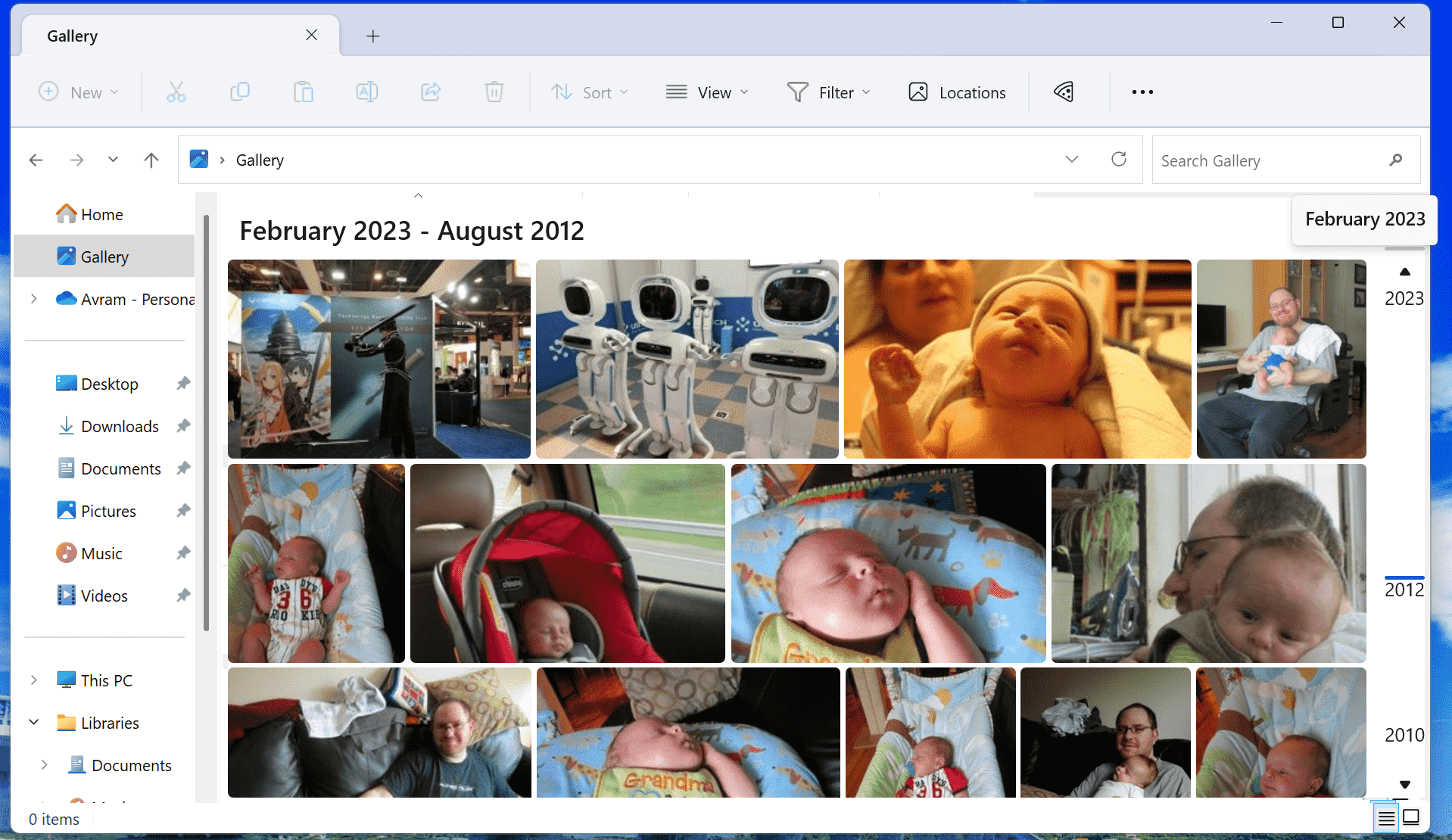
Il y a aussi une boîte de recherche de galerie dans le coin supérieur droit de la fenêtre. Lorsque j’ai tapé « chats » dans la boîte, il a extrait un fichier JPG que j’avais nommé « chats.jpg », mais n’a même pas montré un aperçu des vignettes des images.
Il semble que la recherche ne puisse identifier les images que par nom de fichier, ce qui n’est pas très utile lorsque vous supprimez des images de votre téléphone. Ce serait bien si d’une manière ou d’une autre cette fonctionnalité pouvait utiliser la reconnaissance d’image pour rechercher le contenu de vos images.
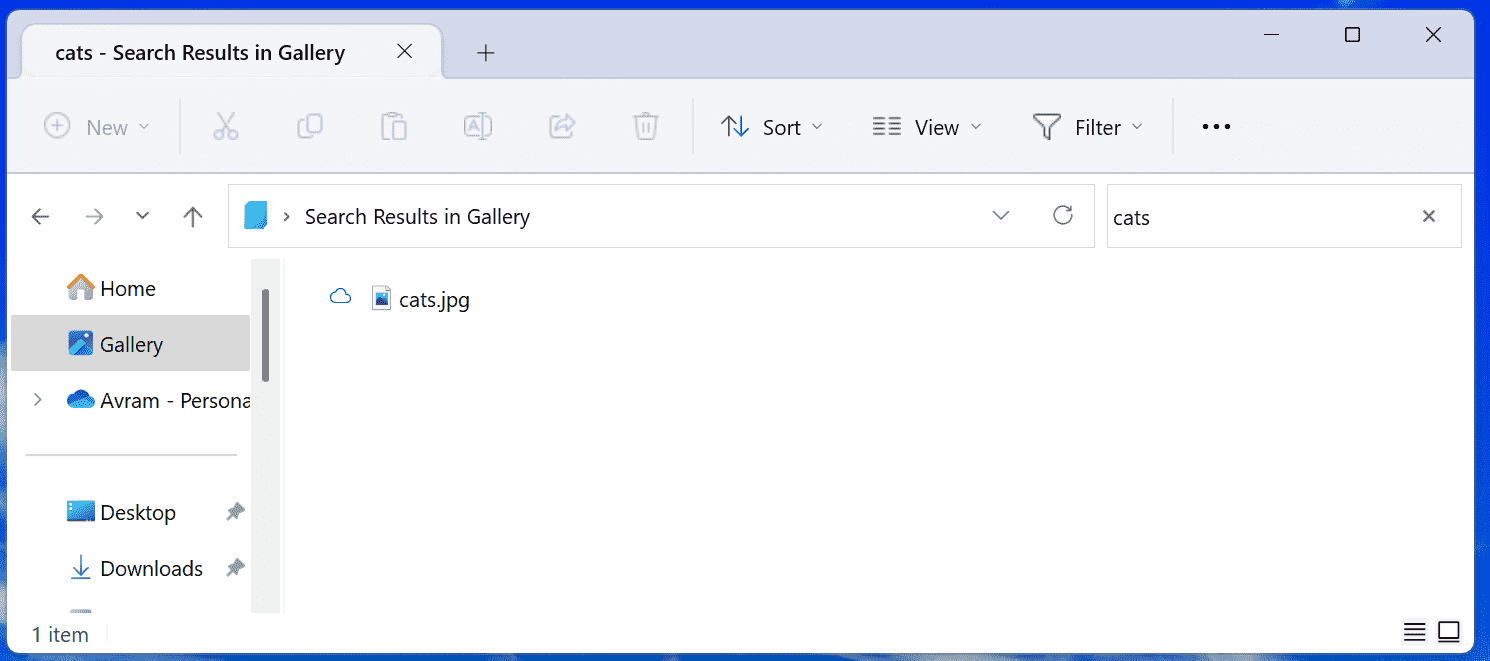
Par défaut, la galerie n’a récupéré que des images de ma bibliothèque OneDrive Pictures, mais j’ai pu y ajouter des dossiers supplémentaires en cliquant sur le bouton Emplacements qui apparaît dans la barre d’outils lorsque la galerie est ouverte. Après avoir cliqué sur Emplacements, j’ai cliqué sur Ajouter dans la boîte de dialogue suivante et ajouté la bibliothèque de documents à la galerie.
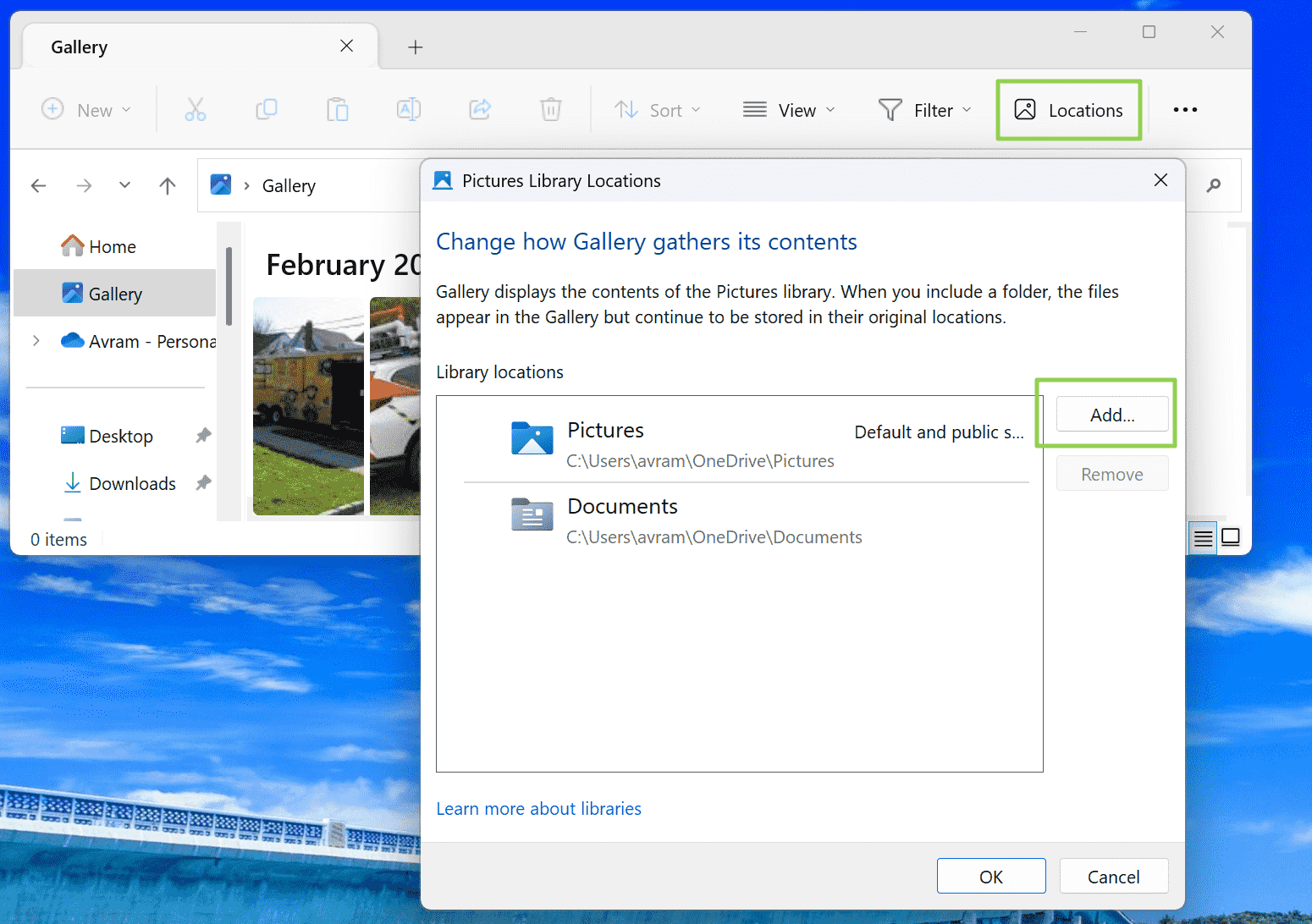
Dans l’ensemble, cette fonctionnalité de galerie semble agréable, mais pas prête pour les heures de grande écoute. Albacore a averti dans son fil Twitter que l’explorateur de fichiers WASDK n’est pas stable et, lors de mes tests, s’est écrasé plusieurs fois. Cependant, cela indique que Microsoft travaille sur une nouvelle expérience d’explorateur de fichiers et de galerie, que nous verrons probablement dans une future version de production de Windows 11.
Comment activer la galerie XAML de Windows 11
Si vous souhaitez essayer la galerie XAML de Windows 11 et l’explorateur de fichiers WASDK comme moi, voici ce que vous devez faire. Gardez à l’esprit que ces étapes impliquent l’utilisation d’une version Dev de Windows 11 qui pourrait être instable ou incompatible avec votre matériel. J’ai installé la version dans une machine virtuelle sur mon bureau afin de ne pas avoir à prendre de risques avec mon environnement de production. Je vous recommande de faire de même.
1. Installer Windows Insider version 25300 si vous ne l’avez pas déjà. Vous pouvez télécharger une ISO (s’ouvre dans un nouvel onglet)directement de Microsoft.
2. Modifiez cette valeur de registre de 0 à 1 : HKLM SOFTWARE Microsoft Windows CurrentVersion Shell Update Packages MicrosoftWindows.Client.40729001_cw5n1h2txyewy Compatible.
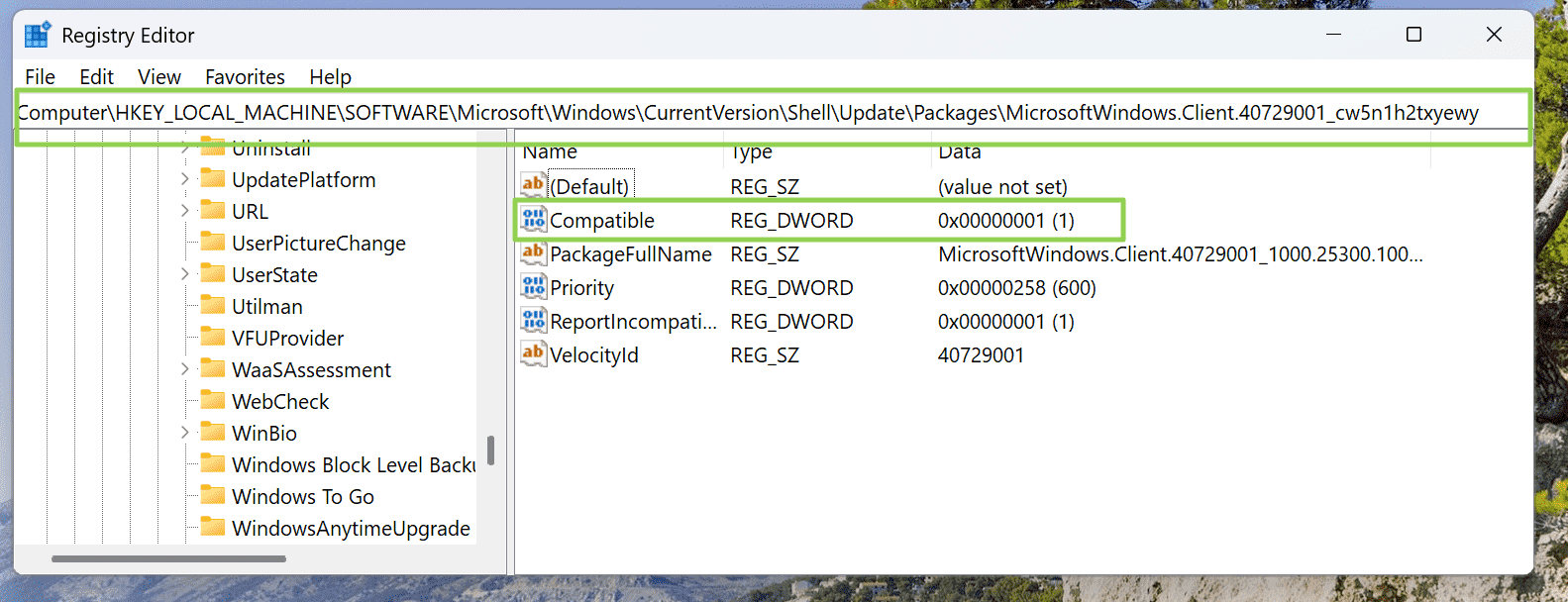
Notez que cette valeur de registre était verrouillée pour moi et que je ne pouvais pas la modifier tant que je n’avais pas défini la propriété de la clé de registre sur les administrateurs. Vous devrez peut-être faire la même chose.
3. Télécharger ViVeTool de github (s’ouvre dans un nouvel onglet)et décompressez-le dans un dossier (ex : C:vivetool).
4. Lancer une invite de commande en tant qu’administrateur et accédez à ce dossier en tappant cd C:vivetool ou quel que soit le chemin.
5. Entrez les commandes suivanteschacun suivi de Entrée.
ViveTool.exe /enable /id:40729001
ViveTool.exe /enable /id:40731912
ViveTool.exe /enable /id:41969252
ViveTool.exe /enable /id:42922424
ViveTool.exe /enable /id:41040327
ViveTool.exe /enable /id:42295138
ViveTool.exe /enable /id:42105254Chacun de ces identifiants est une fonctionnalité ou une dépendance facultative qui n’est pas disponible depuis le panneau de configuration ou ailleurs. ViVetool vous permet d’activer ces fonctions par leurs identifiants. De même, vous pouvez les désactiver en remplaçant /disable par /enable.
6. Redémarrez.
Après cela, lorsque vous lancez l’explorateur de fichiers, vous devriez voir l’icône de tranche de pizza, qui indique que vous utilisez l’explorateur de fichiers WASDK. L’icône de la galerie doit également se trouver dans le volet de gauche.